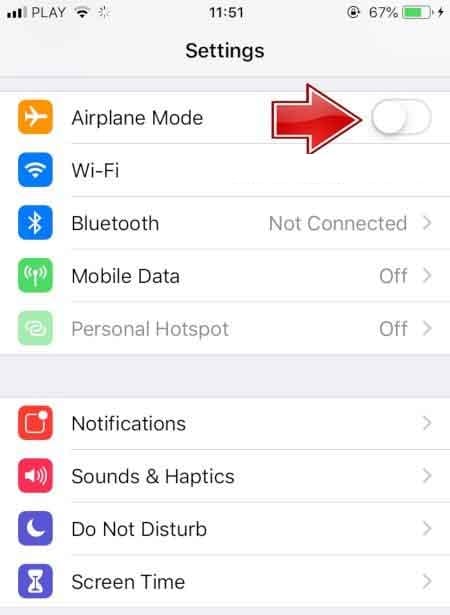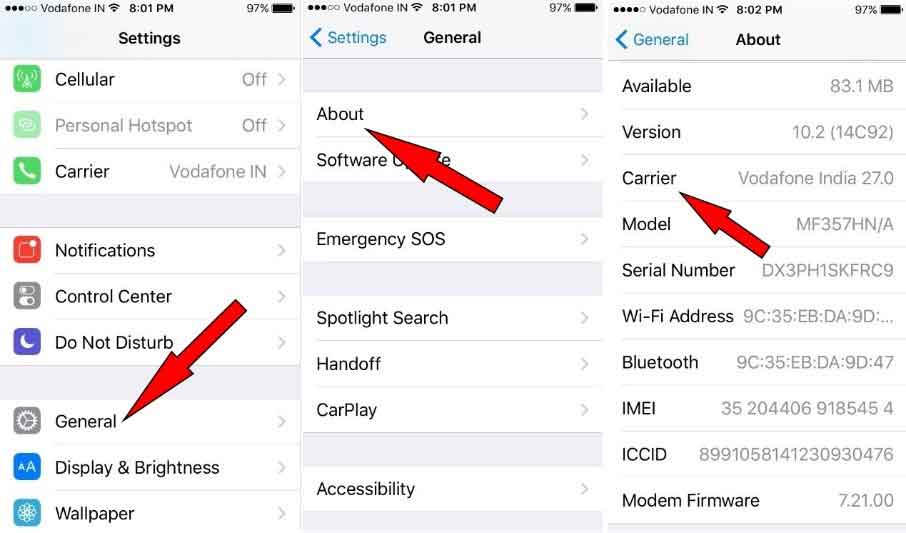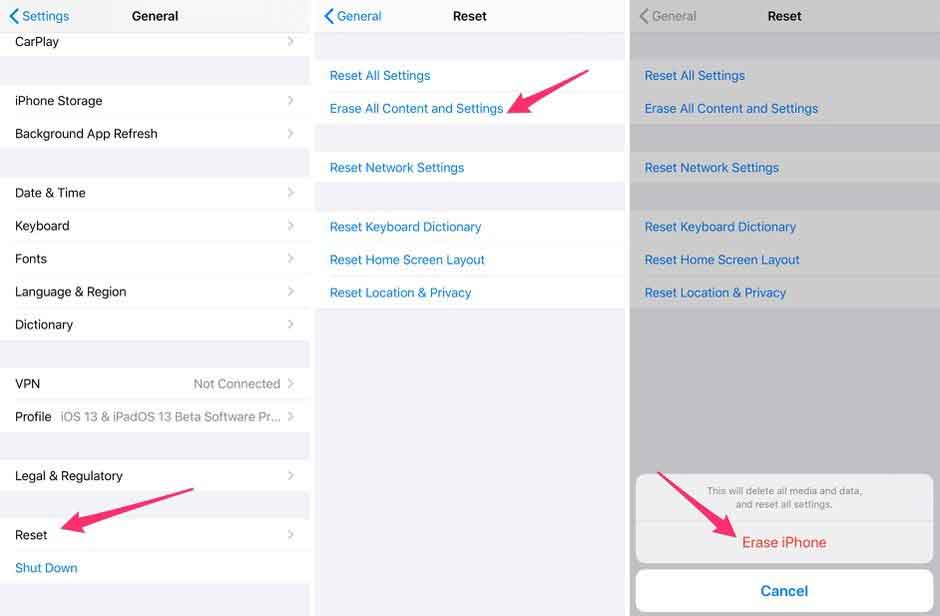iPhoneがSIMカードを検出しない問題を解決する9つの方法
世界中のiPhoneユーザーがこの質問をします。 多くのAppleの顧客は、iPhoneがSIMカードを認識しないという問題に悩まされています。 これは、iPhoneがインストールされているSIMカードを識別できず、モバイルネットワークへの接続、電話の発着信、またはテキストメッセージの送信を妨げる場合に発生します。 iPhoneのホーム画面に「SIMカードが認識されません」という通知が表示されても、慌てないでください。 それはあなたが家で解決できるものです。 この記事では、iPhoneがSIMカードを検出しない場合のさまざまな理由と解決策について説明します。 また、iPhoneがSIMカードを読み取れないという問題が発生した場合に覚えておくべき要素も強調しています。
電話がSIMカードを読み取らないのはなぜですか
スマートフォンやプッシュボタン式電話が突然SIMカードの表示を停止した理由はたくさんあります。これは、新しいガジェットでも発生します。 すぐに慌てて修理に出かけるべきではありません。そして最も重要なことは、誤動作の原因を突き止めることです。 これを行うには、問題の原因を特定できるようにするいくつかの簡単な手順を実行する必要があります。
その理由は、電話のSIMカードが機能しなくなったためです。 デバイス自体またはSIM自体の両方に接続できます。 現代の技術を考えると、多くのユーザーはソフトウェアの更新後にこの問題を見つけます。
ただし、公式またはカスタムファームウェアで更新した後、SIMカードが検出されなかった場合でも、デバイスのパフォーマンスを非難する理由はありません。 この状況でも、すべてがSIMカード自体に依存する可能性があります。 したがって、デバイスとカードの両方を確認する価値があります。
SIMカードが無効である、またはiPhoneがSIMを認識していないという表示が表示された場合は、次の手順に従ってください。 あなたの携帯電話プロバイダーがあなたのための行動計画を持っているかどうかを確認してください。 最新バージョンのiOSをiPhoneまたはiPadにインストールします。 SIMカードトレイのSIMカードを取り外して交換します。
推奨ツール:DrFoneTool –画面のロック解除
まず、iPhoneのほとんどのSIMロックの問題を解決できる本当に素晴らしいSIMロック解除ソフトウェアを紹介したいと思います。 それがDrFoneTool–画面のロック解除です。 特に、iPhoneが特定のネットワークキャリアしか使用できない契約ツールである場合は、次の問題が発生している可能性があります。 幸い、DrFoneToolはSIMネットワークのロックをすばやく解除するのに役立ちます。


DrFoneTool –画面ロック解除(iOS)
iPhone用の高速SIMロック解除
- VodafoneからSprintまで、ほぼすべてのキャリアをサポートします。
- わずか数分でSIMロック解除を完了します
- ユーザーに詳細なガイドを提供します。
- iPhoneXRSE2XsXsMax11シリーズ12シリーズ13シリーズと完全に互換性があります。
1ステップ。DrFoneTool – Scrreen Unlockのホームページに移動し、[SIMロックを解除]を選択します。

2ステップ。 iPhoneがコンピュータに接続されていることを確認してください。 「開始」で認証検証プロセスを終了し、「確認済み」をクリックして続行します。

3ステップ。 構成プロファイルがデバイスの画面に表示されます。 次に、ガイドに注意して画面のロックを解除します。 「次へ」を選択して続行します。

4ステップ。 ポップアップページをシャットダウンし、「設定->ダウンロードされたプロファイル」に移動します。 次に、「インストール」をクリックして、画面のロックを解除します。

5ステップ。 「インストール」をクリックしてから、下部にあるボタンをもう一度クリックします。 インストール後、「設定->一般」に移動します。

次に、あなたがする必要があるのはガイドに従うことだけです。 DrFoneToolは、Wi-Fi接続の機能を確保するために、最終的にデバイスの「設定を削除」することに注意してください。 私たちのサービスについてもっと知りたい場合は、 iPhoneSIMロック解除ガイド 良い選択です。 次に、試してみることができるいくつかの簡単な解決策について説明します。
解決策9:iOSシステムを確認する
バックアップがない場合や、iTunesで問題を解決できない場合があります。 この場合、iOSシステムの復元ソフトウェアを使用することは優れた選択です。
あなたは使用することができます DrFoneTool –システム修復(iOS) iOSシステムを修正します。 iOSシステムの問題を簡単に解決し、スマートフォンの規則性を回復することができます。 SIMカードがない問題、黒い画面の問題、リカバリモードの問題、白い画面の寿命の問題、またはその他の問題があるかどうかは関係ありません。 Dr. Foneは、技術的な知識がなくても、XNUMX分以内に問題を解決するのに役立ちます。
Dr. Foneは、スマートフォンを最新のiOSバージョンにアップグレードします。 それは脱獄されていないバージョンにそれをアップグレードします。 以前にロックを解除したことがある場合も簡単です。 いくつかの簡単なアクションで、iPhoneのSIMカードなしの問題をすばやく解決できます。
Dr. Foneによるシステム修復は、iOSデバイスをダウングレードする最も簡単な方法です。 iTunesは必要ありません。 iOSは、データを失うことなくダウングレードできます。 修復モードでスタックする、白いAppleロゴが表示される、空白の画面が表示される、ループする画面が表示されるなど、iOSシステムの多くの問題を修正します。 数回クリックするだけで、iOS 15以降と完全に互換性のあるすべてのiPhone、iPad、およびiPodtouchデバイスと互換性のあるiOSシステムの問題を解決できます。

DrFoneTool –システム修復
データを失うことなくiPhoneの問題を修正します。
- iOSを正常にのみ修正し、データを失うことはありません。
- iOSシステムのさまざまな問題を修正する 回復モードで立ち往生, 白いリンゴのロゴ, 黒い画面、開始時にループするなど。
- 他のiPhoneエラーやiTunesエラーなどを修正します iTunesエラー4013, エラー14, iTunesエラー27,iTunesエラー9、 もっと。
- iPhone、iPad、iPod touchのすべてのモデルで機能します。
- 最新のiOSバージョンと完全に互換性があります。

ステップ1:Dr. Foneを開き、iPhoneをPCに接続します。 システムで、DrFoneToolを開き、パネルから「適切に設計された」を選択します。

スマートフォンをシステムにリンクするには、ライトニングコードを使用する必要があります。 iPhoneが検出されると、XNUMXつのオプションが表示されます。 標準モードと詳細モードのXNUMXつのモードがあります。 問題は軽微なので、標準モードを選択する必要があります。

標準モードで問題が解決しない場合は、詳細モードを試すことができます。 ただし、詳細モードを使用する前に、デバイスのデータが消去されるため、データのバックアップを作成してください。
ステップ2:正しいiPhoneファームウェアを入手します。
Dr. Foneは、iPhoneのスーパーモデルを自動的に認識します。 また、利用可能なiOSバージョンも表示されます。 続行するには、リストからモデルを選択し、[開始]をクリックします。

これにより、選択したファームウェアのインストールプロセスが開始されます。 ファイルが大きいため、この操作には時間がかかります。 その結果、ダウンロードプロセスを中断することなく続行するには、スマートフォンを強固なネットワークに接続する必要があります。
注:インストール手順がすぐに開始されない場合は、ブラウザを使用して[ダウンロード]ボタンをクリックして手動で開始できます。 ダウンロードしたファームウェアを再インストールするには、「選択」をクリックする必要があります。

プログラムは、ダウンロードが完了した後、ダウンロードされたiOSアップデートをチェックします。

ステップ3:iPhoneを元の状態に戻す
「今すぐ修正」ボタンを選択するだけです。 これにより、iOSデバイスのさまざまな障害を修正するプロセスが開始されます。

修理手順が完了するまで少し時間がかかります。 終了したら、スマートフォンを起動するために保留にする必要があります。 問題が解決されたことに気付くでしょう。

DrFoneToolシステムの修復
DrFoneToolは、iPhoneOSのさまざまな問題に対する実行可能なソリューションであることが示されています。 Wondershareは素晴らしい仕事をしており、ほとんどのスマートフォンのユースケースにはさらに多くのソリューションがあります。 DrFoneToolシステム修復はに最適なツールです download
そして使用。
結論
iPhoneが再アクティブ化ポリシーの下でSIMカードを認識しないことは、古いiPhoneと新しいiPhoneの両方に共通の問題です。 この場合、シムを適切に入力して、シムが検出されないことを示しているかどうかを確認できます。その場合は、上記のオプションを使用できます。 DrFoneTool –画面ロック解除はそれを克服するのに役立つ可能性があります。
最後の記事